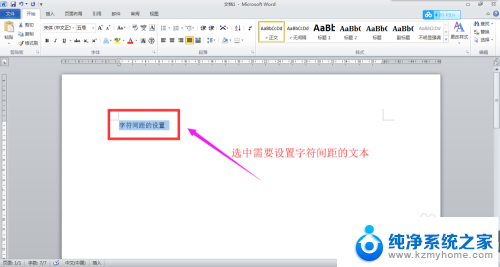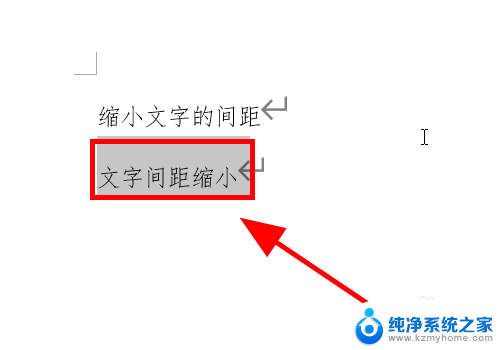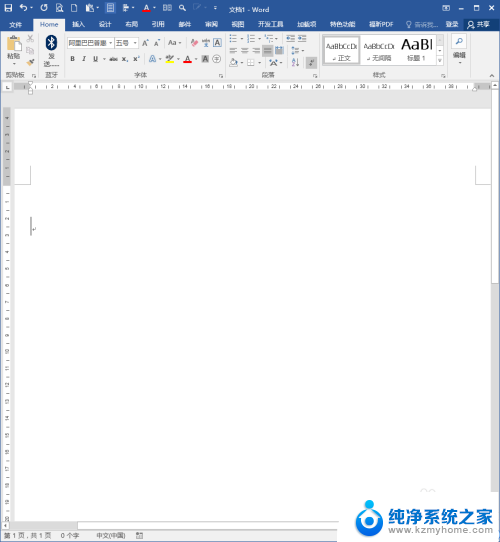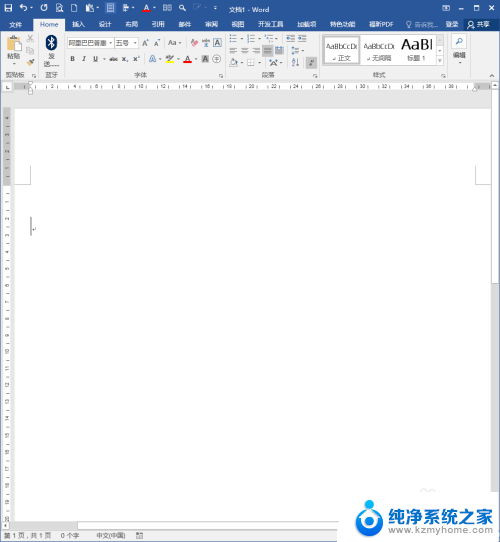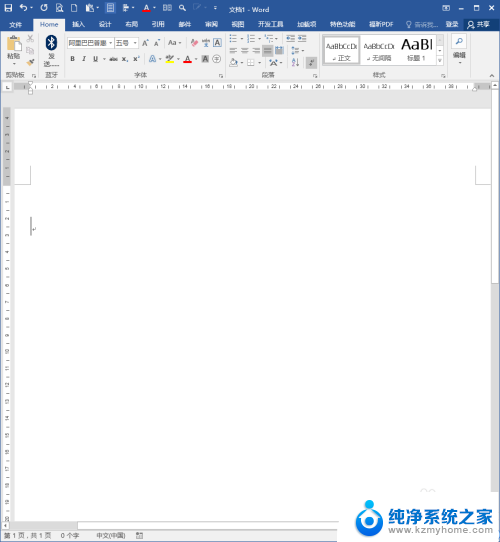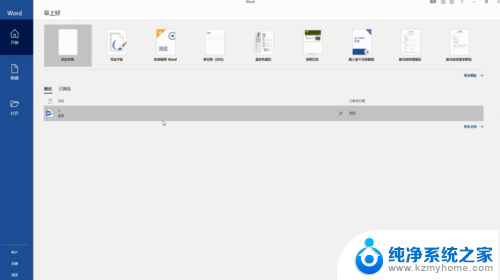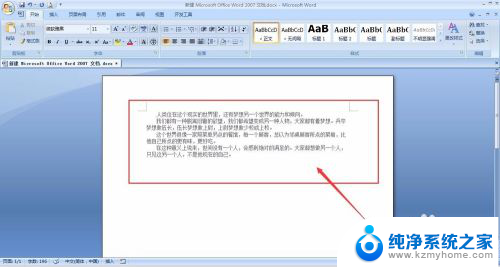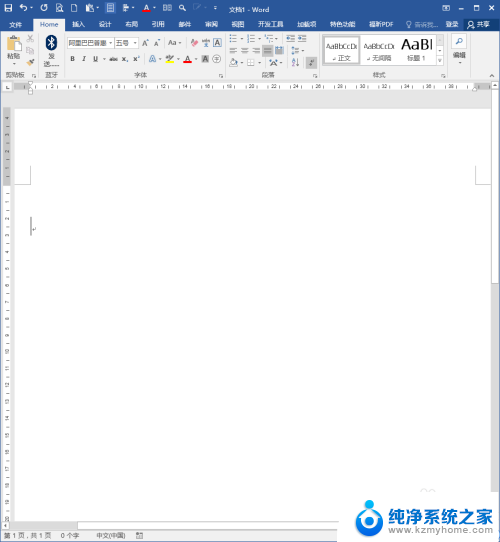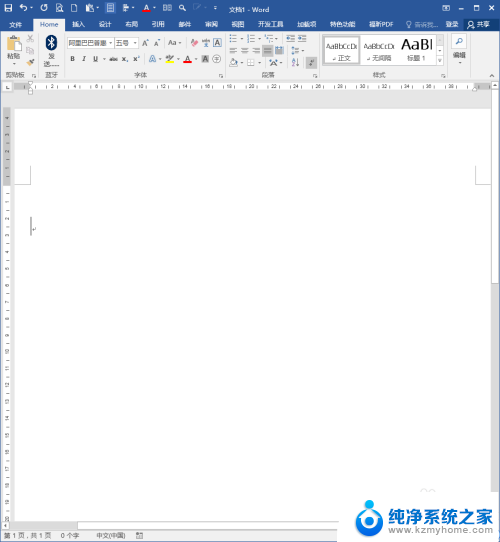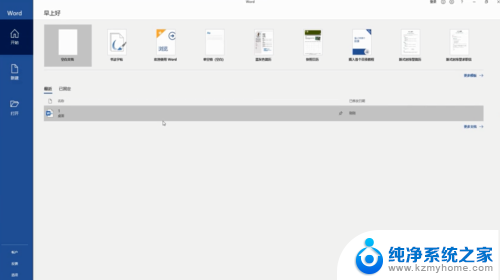word设置字间距 如何调整中文字的字间距
在排版设计中,字间距是调整中文字体显示效果的重要因素之一,合适的字间距可以使文字排布整齐、清晰,增强阅读体验。而如何调整中文字的字间距成为了一个备受关注的问题。字间距的调整需要综合考虑文字的字形特点、排版的要求以及视觉效果的需求等多个因素。合理的字间距既不能过于狭窄导致字体连在一起,也不能过于宽松导致字体散乱。对于设计师和排版人员而言,熟悉调整字间距的技巧和原则是非常重要的。下面将介绍一些常用的调整字间距的方法,帮助读者更好地处理中文字的字间距。
具体步骤:
1.首先通过电脑打开word 2013电子文档,在文本输入区域输入一段汉字。比如字间距调整,为了方便查看功能,可以适当调整字体大小,如下图所示。
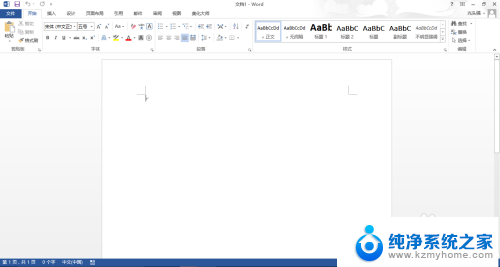

2.选定要调整字间距的文字之后,点击鼠标右键弹出下拉菜单,在下拉菜单里找到【字体】设置选项,如下图所示。
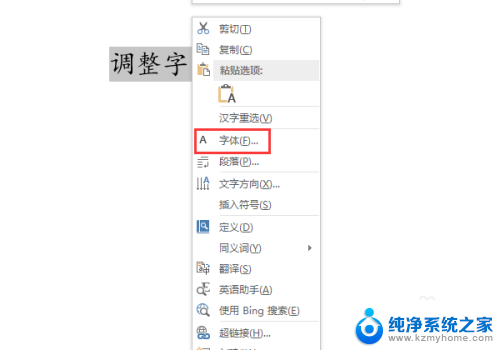
3.点击【字体】设置选项,弹出字体设置对话窗口,选择【高级】选项,如下图所示。
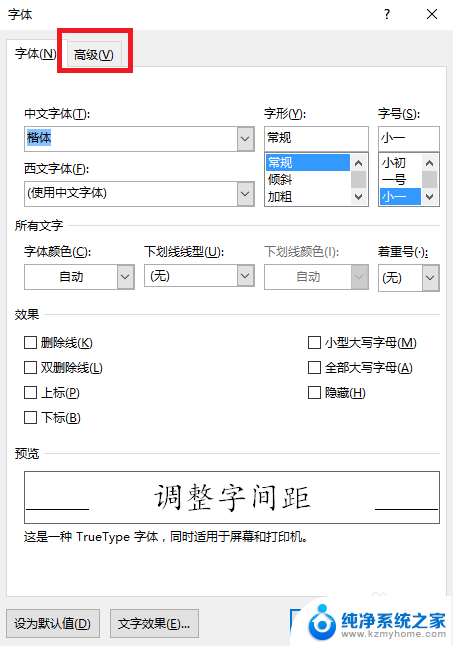
4.进入【高级】设置选项,通过该界面可以调整字体之间的间距。点击弹出下拉菜单,可以选择字体加宽或紧缩,如下图所示。
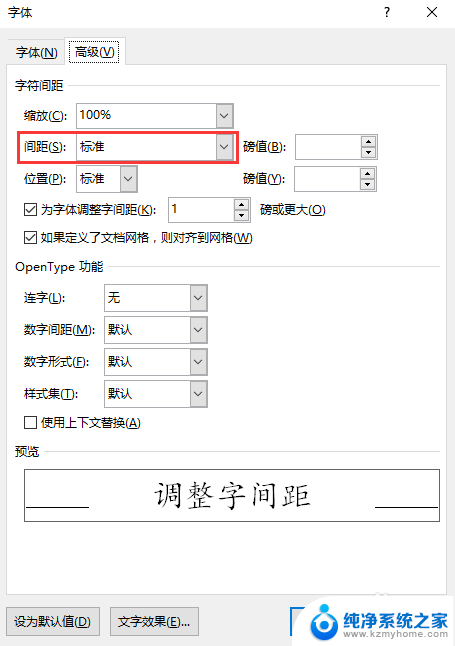
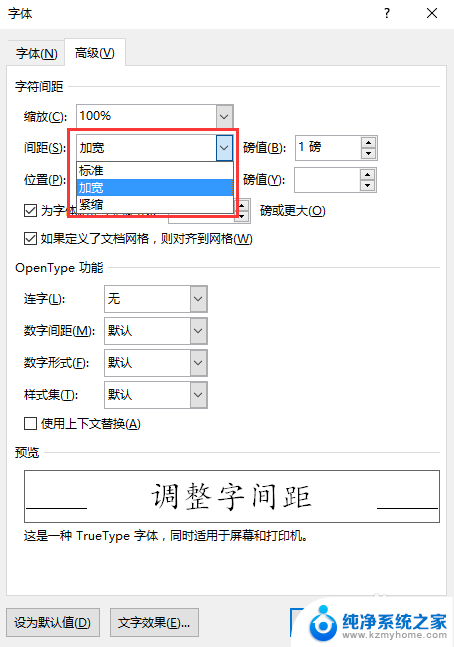
5.也可以手动调整右侧的磅值,加宽字间距或紧缩字间距。通过下方的预览界面可以查看调整之后的效果,如下图所示。
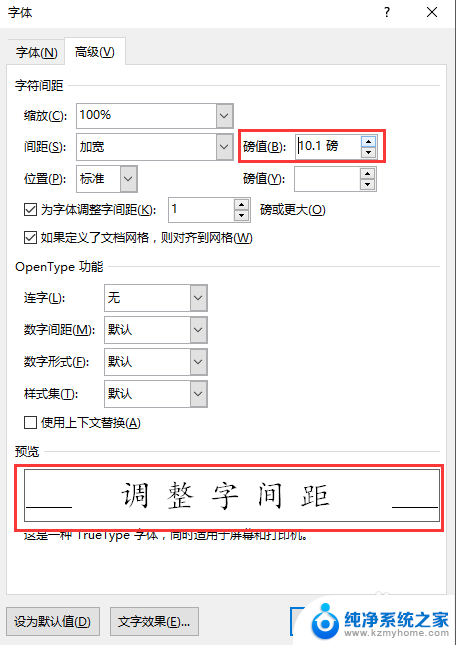
6.通过字体对话窗口调整字间距完毕之后,点击【确定】按钮,此时可以发现输入文档内的字间距调整了,如下图所示。

以上就是设置 Microsoft Word 字间距的全部内容,如果遇到此类情况,您可以根据本文的操作步骤解决问题,非常简单快捷,一步到位。